VLOOKUPは、エクセルで最も一般的に使用される機能の1つでです。 VLOOKUPは、ルックアップ範囲内の最初の列から、ルックアップ値を探します。 その範囲から戻ってくる列番号を特定して、関数構文を完成させます。 言い換えると、VLOOKUPは結合なのです。 あるデータの列が特定の範囲に結合され、その範囲から一連の値が返されます。
この投稿の目的は2つあります:
1. AlteryxでのVLOOKUPの方法をお見せすること。
2. AlteryxでのVLOOKUPのほうが実際容易であるとお見せすること。
話をわかりやすくするために、エクセルファイルに2つのワークシートがあるとしましょう。 シート1には売上データのマスターリストが載っています。 このデータは次のように見えます:
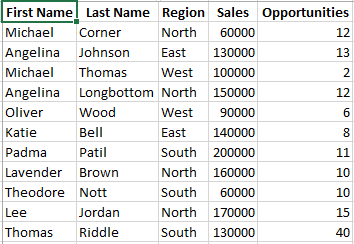
シート2は一部の営業担当者のリストで、ファーストネームとラストネームが含まれています:

VLOOKUP機能を使用して、リストにある営業担当者をシート1の営業担当者から検索して、各担当者の売上データを求めます。 シート2の営業担当者リストの中に「アンジェリーナ」という人が2人いることに注目してください。 シート1には複数の「アンジェリーナ」と「マイケル」がいます。 ファーストネームだけを使用してVLOOKUPを行うと、正しい戻り値が得られません。 さらに、ラストネームで、またはファーストネームとラストネーム両方の連結でも、常に正しい戻り値を得られるとは限りません。 世の中には多数の「マイケル・トーマス」がいますし、あなたの使用しているデータ範囲にも複数人いるかもしれません。 VLOOKUPを完結する最良の方法は、一意な識別子を各営業担当者に付けることです。 しかし、また話をわかりやすくするために言いますが、各ファーストネームとラストネームの組み合わせが一意な名前/識別子を作るとしましょう。
最初に必要なのはファーストネームとラストネームを新しいフィールドで連結させることです。
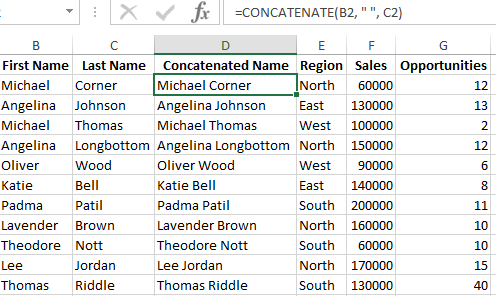
シート2のデータでも同じことをします。 VLOOKUPが正しく作動するには、データが並べ替えられている必要があります。 この場合、シート1とシート2の「連結名」を昇順にソートします:
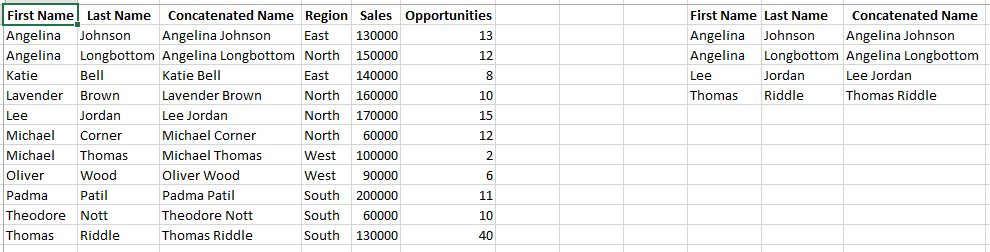
これで、=VLOOKUP機能を使用する準備が整いました。
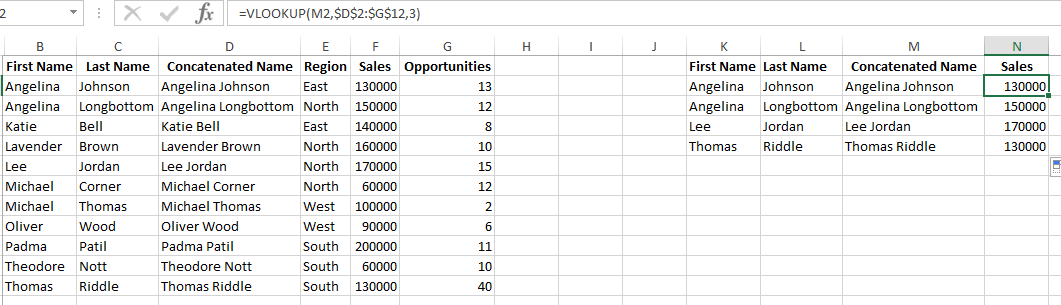
できました!Alteryxで同じことをする方法を見てみましょう。 (ヒント:やり方はひとつとは限りません)。
まずはシート1と2からデータを持ってくることから始めましょう:
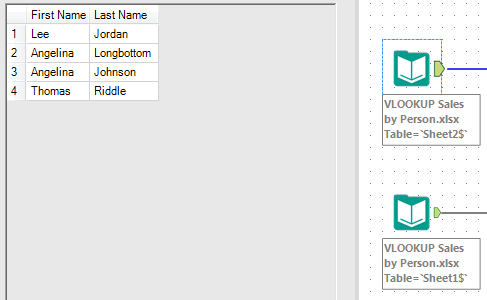
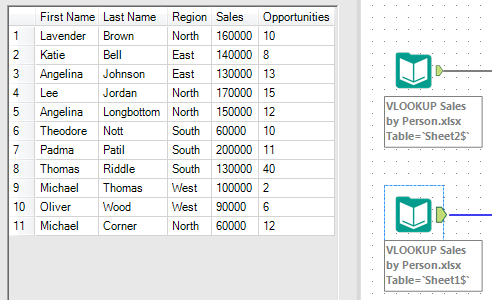
エクセルの例と同じように、ファーストネームとラストネームを新しいフィールドで連結させます。 わかりやすいように、シート1の連結名を「フルネーム」、シート2を「ニューネーム」と名付けましょう。 これをフォーミュラツールの式を使用して行います:
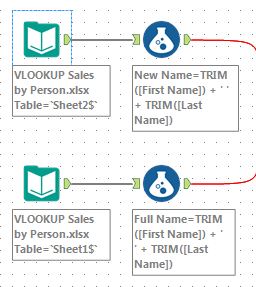

最後に、シート2が検索置換のF入力に、シート1がRにあたる場所に検索置換ツールを追加しましょう。
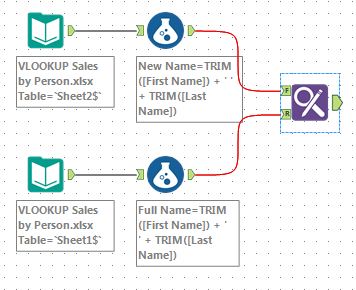
検索置換ツールの構成は次のようになります:
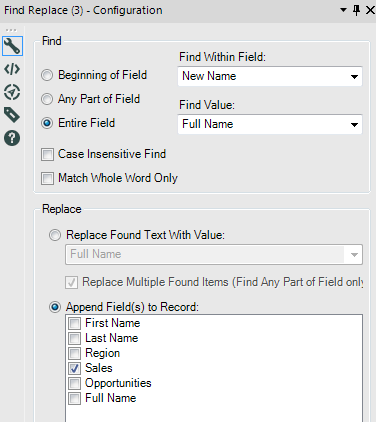
「売上」が「レコードに追加するフィールド」として選択されていることに注意してください。 ワークフローを実行すると、エクセルで行ったのと同じように、売上データが営業担当者ごとに得られます。
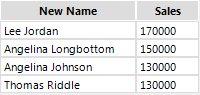
しかし、Alteryxではさらにより簡単な方法でVLOOKUPが使用できるのです!それは、結合ツールを使用するだけで2つのシートを結合するということです。
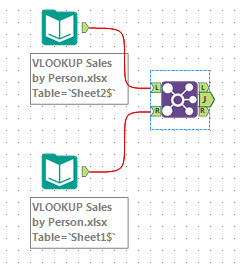
結合の設定方法について見てみましょう:
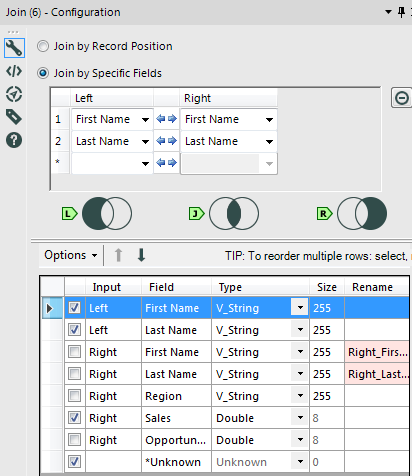
2つのフィールドを最初に連結させる必要なく、ファーストネームとラストネームのデータを結合しました。 さらに、同じ結合ツールで求める売上データを選択しました。
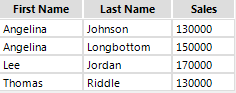
Alteryxは、エクセルのVLOOKUP機能にさらに便利な機能を追加しました。 売上と機会を結果に出したいとしましょう。 Alteryxでは、この処理を1回の結合で行えます。 エクセルの場合、VLOOKUPを複数回実行する必要があります。